Excel для Microsoft 365 Word для Microsoft 365 PowerPoint для Microsoft 365 Excel 2021 Word 2021 PowerPoint 2021 Excel 2019 Word 2019 PowerPoint 2019 Excel 2016 Word 2016 PowerPoint 2016 Excel 2013 Word 2013 PowerPoint 2013 Excel 2010 Word 2010 PowerPoint 2010 Еще. Меньше
В классических версиях приложений Excel, PowerPoint и Word можно изменить размер шрифта всего текста или только выделенного фрагмента.
Изменение размера шрифта по умолчанию для всего текста
Способ изменения размера шрифта по умолчанию зависит от приложения. Выберите ниже свое приложение и следуйте указаниям.
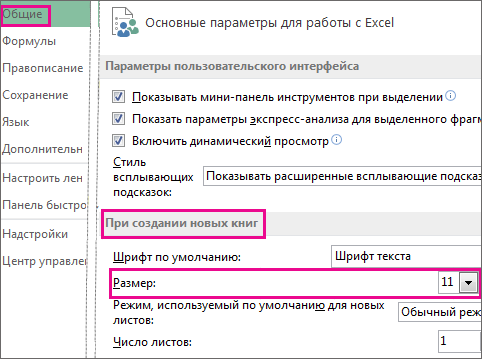
- На вкладке Файл выберите пункт Параметры.
- В диалоговом окне выберите раздел Общие.
- В группе При создании новых книг в поле Размер шрифта введите нужный размер шрифта. Вы также можете ввести любой размер от 1 до 409, кратный 0,5, например 10,5 или 105,5. Кроме того, вы можете выбрать другой стиль шрифта.
Примечание: Чтобы начать использовать новый размер шрифта или шрифт по умолчанию, необходимо перезапустить Excel. Новый шрифт по умолчанию и размер шрифта используются только в новых книгах, созданных после перезапуска Excel; все существующие книги не затрагиваются. Чтобы использовать новый шрифт и размер по умолчанию в существующих книгах, переместите листы из существующей книги в новую.
Все о настройке шрифта в MS Word.
PowerPoint
Чтобы изменить размер шрифта на всех слайдах, измените его на образце слайдов. Каждая презентация PowerPoint содержит образец слайдов со связанными макетами слайдов.
Примечание: Если вам нужно изменить тему, сделайте это до изменения шрифта, поскольку в разных темах могут использоваться разные шрифты.
- На вкладке Вид нажмите кнопку Образец слайдов.
 В представлении Образец слайдов образец слайдов отображается в верхней части области эскизов, а связанные макеты — под ним.
В представлении Образец слайдов образец слайдов отображается в верхней части области эскизов, а связанные макеты — под ним. - Щелкните образец слайдов, чтобы изменить размер шрифта на всех слайдах, или один из макетов, чтобы изменить размер шрифта только в этом макете.
- В образце слайдов или макете выберите уровень замещающего текста, для которого хотите изменить размер шрифта.
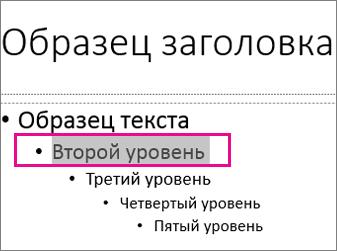
- На вкладке Главная в поле Размер шрифта выберите нужный размер шрифта.
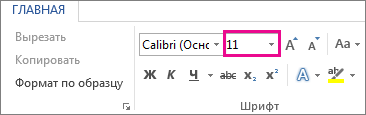 Вы также можете ввести любой размер, кратный 0,1, например 10,3 или 105,7. Размер маркера автоматически увеличивается или уменьшается в соответствии с изменением размера шрифта.
Вы также можете ввести любой размер, кратный 0,1, например 10,3 или 105,7. Размер маркера автоматически увеличивается или уменьшается в соответствии с изменением размера шрифта.
- Откройте новый пустой документ.
- На вкладке Главная в группе Стили щелкните средство запуска диалогового окна
 . Или нажмите клавиши CTRL+ALT+SHIFT+S.
. Или нажмите клавиши CTRL+ALT+SHIFT+S. - Нажмите кнопку Управление стилями (третья слева внизу).
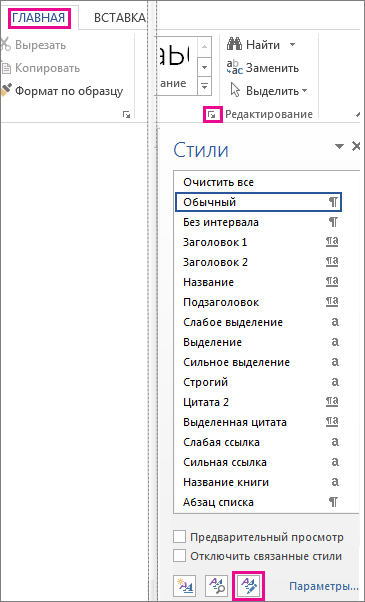
- Нажмите вкладку Задать значения по умолчанию и в поле Размер выберите нужный размер.
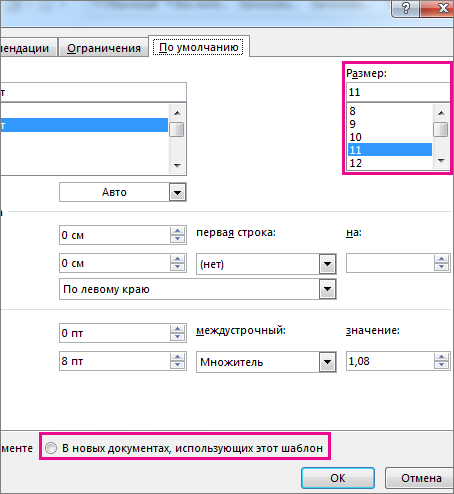 Вы также можете ввести любой размер от 1 до 1638, кратный 0,5, например 10,5 или 105,5.
Вы также можете ввести любой размер от 1 до 1638, кратный 0,5, например 10,5 или 105,5. - Выберите пункт В новых документах, использующих этот шаблон.
- Закройте и снова откройте Word. Если будет предложено сохранить шаблон Normal, выберите вариант Да.
Совет: Можно также изменить шрифт по умолчанию или цвет шрифта на вкладке Задать значения по умолчанию.
Как 1 раз настроить стиль форматирования текста при создании нового документа Word
Выбор шрифта для использования по умолчанию обеспечивает его применение во всех новых документах. Шрифт по умолчанию применяется в новых документах, основанных на активном шаблоне, обычно — Normal.dotm. Можно создавать и другие шаблоны, в которых по умолчанию используются другие шрифты.
Изменение размера шрифта выделенного текста
Чтобы изменить размер шрифта выделенного текста в классических версиях приложения Excel, PowerPoint или Word, выполните описанные ниже действия.
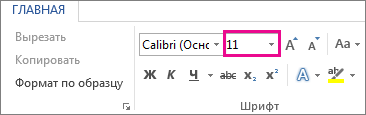
- Выделите текст или ячейки с текстом, который нужно изменить. Чтобы выделить весь текст в документе Word, нажмите клавиши CTRL+A.
- На вкладке Главная в поле Размер шрифта выберите нужный размер шрифта. Вы также можете ввести любой размер с учетом следующих ограничений:
- Excel: от 1 до 409, от 1 до 409, в кратных .5 (например, 10,5 или 105,5).
- PowerPoint: от 1 до 3600, кратный 0,1 (например 10,3 или 105,7).
- Word: от 1 до 1638, кратный 0,5 (например 10,5 или 105,5).
- При выделении текста возле курсора появляется мини-панель инструментов. Можно изменить размер текста на этой панели инструментов.
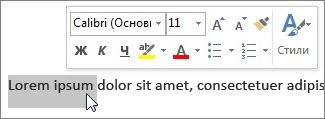
- Вы также можете щелкать значок Увеличить размер шрифта или Уменьшить размер шрифта (Увеличить размер и Уменьшить размер в некоторых более ранних версиях приложений Office), пока в поле Размер шрифта не появится нужный размер.
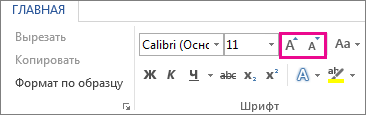
Источник: support.microsoft.com
Инструменты форматирования символов Word

Кроме использования вкладки Шрифт в одноименном диалоговом окне, можно использовать и более удобный способ для изменения параметров шрифта. Таким методом является использование кнопок, которые вынесены на ленту в группе Шрифт на Главной вкладке.

С помощью данных кнопок можно легко выполнять такие основные действия по форматированию текста, как:
1. Изменение начертания шрифта. Текст можно сделать курсивным, полужирным, подчеркнутым и даже зачеркнутым.

2. Изменение гарнитуры шрифта. Вот некоторые самые распространенные гарнитуры: Courier New. Times New Roman. Calibri и другие. Последняя установлена по умолчанию в Word 2007.

3. Выбор размера, другими словами, кегля шрифта. Также, имеются специально предназначенные кнопки для удобного и быстрого увеличения размера шрифта на одни пункт (или его уменьшения), которые расположены прямо возле списка изменения размера шрифта.


4. Выбор цвета текста.

5. Выбор цвета выделения текста.

6. Изменение регистра символов. Путем нажатия на кнопку, показанную на картинке ниже, высветится меню, в котором выбирается любой из вариантов изменения регистра символов текста:
6.1. Как в предложениях. Здесь первая буква в начале предложения будет заглавной или прописной (с верхнего регистра). (Форматирование текста и что это такое.)
6.2. все строчные. При написании текста будет использован нижний регистр.(форматирование текста и что это такое.)
6.3. ВСЕ ПРОПИСНЫЕ. Соответственно используется верхний регистр при наборе текста. (ФОРМАТИРОВАНИЕ ТЕКСТА И ЧТО ЭТО ТАКОЕ)
6.4. Начинать С Прописных. В этом случае каждое слово в фрагменте текста будет начинаться с прописной буквы. (Форматирование Текста И Что Это Такое)
6.5. иЗМЕНИТЬ РЕГИСТР. В данном случае Все строчные буквы заменятся на прописные, и наоборот.(фОРМАТИРОВАНИЕ тЕКСТА и чТО эТО тАКОЕ)

7. Установка знаков выше и ниже опорной линии текста, называемых соответственно надстрочные и подстрочные.

8. Быстрое удаление всех параметров форматирования, возвращая их по умолчанию.

ПАНЕЛЬ ИНСТРУМЕНТОВ ФОРМАТИРОВАНИЕ.
Самые распространенные и часто используемые инструменты форматирования абзацев и символов расположены на панели инструментов под названием Форматирование. Она появляется каждый раз на вашем экране при вызове контекстного меню или при выделении фрагмента текста. Она удобна для изменения цвета текста или выделения, кегля, гарнитуры шрифта и т. д.

Данная панель исчезнет с экрана сама, как только вы уберете курсор с ее области. Она не требует дополнительного места на экране и ее легко убрать при ненадобности, что очень удобно.
ФОРМАТИРОВАНИЕ СИМВОЛОВ.
При форматировании одного и того же участка текста легче всего пронаблюдать, как изменяется его внешний вид. Попробуем выполнить упражнение по форматированию символов, используя несколько одинаковых слов.
Напечатаем в Word несколько раз слово Копировать.
Копировать
Копировать
Копировать
Копировать
Копировать
1. Выделяем первое слово, раскрываем список Шрифт, расположенный на панели инструментов Форматирование и выбираем любую гарнитуру, например Arial. Мы видим, что в первом слове изменилась гарнитура шрифта.

2. Выделяем второе слово и нажимаем кнопку Регистр в той же группе Шрифт. Выбираем команду ИЗМЕНИТЬ РЕГИСТР.

Видим, как второе слово также изменилось.
3. Выделяем третье слово и нажимаем комбинацию Ctrl и U. Слово стало подчеркнутым.
4. Выделяем четвертое слово и выбираем кнопку Цвет в группе Шрифт. Придаем слову любой цвет, например синий. Убеждаемся, что цвет в слове изменился.
5. Выделяем последнее слово. В нем будем менять цвет заливки, например на зеленый, нажав соответственно кнопку Цвет выделения текста на панели инструментов Форматирование. Выбираем нужный цвет. Видим, заливка слова стала зеленой. Теперь наш документ будет выглядеть так:
Источник: advanceduser.ru
Компьютерная грамотность с Надеждой

Заполняем пробелы — расширяем горизонты!
3 способа задания параметров шрифта
В статье «Параметры шрифта» рассматривались такие основные параметры, как имя шрифта (гарнитура), размер и начертание. Во многих программах предоставляется возможность выбрать соответствующие параметры. Конечно, больше всего возможностей для работы со шрифтами есть у текстовых редакторов, где можно задать индивидуальные параметры даже для каждого символа в документе.
Существуют следующие 3 варианта для выбора свойств шрифта (параметров):
- панель инструментов,
- диалоговое окно свойств шрифта,
- комбинации клавиш.
При использовании панели инструментов можно задать параметры шрифта как для отдельных символов, так и для групп символов. Это процесс называют оформление или форматирование. Панель инструментов обычно содержит следующие поля:

1 – Имя шрифта (гарнитура). Это поле позволяет выбрать шрифт из числа тех, которые установлены на Вашем компьютере.
2 – Размер шрифта (кегель). Нужное значение можно выбрать из выпадающего списка, либо ввести размер в поле, если существующие значения не устраивают.
3 – Полужирное начертание.
4 – Курсив.
Чтобы оформить текст полужирным курсивным начертанием, надо выделить текст и нажать на кнопки 3 и на 4.
Если художник-шрифтовик не указал в шрифтовом файле, как должен выглядеть символ в полужирном или курсивном начертании, то значит, этот шрифт не имеет таких опций (полужирный или курсив) и воспользоваться ими не удастся.
5 – Подчеркивание символов.
6 – Цвет символов.
Вне зависимости от шрифта Вы всегда можете воспользоваться опциями 5 и 6, так как они не задают иное начертание шрифта, как это происходит в случае полужирного начертания и курсива. Подчеркивание и цвет не требуют наличия каких-либо записей в шрифтовом файле, они выполняются программой автоматически. Поэтому берем на заметку, что если оформить текст полужирным и курсивом не позволяет шрифт, то его можно оформить с помощью подчеркивания и цвета.

Не каждая программа содержит панель инструментов для форматирования текста. Зачастую на помощь приходит диалоговое окно свойств шрифта. Такое окно появляется при выборе соответствующего пункта меню в программе, а иногда – при нажатии комбинации клавиш.
Здесь приводится «облегченный» вариант диалогового окна свойств шрифта из стандартной программы Блокнот. В других программах диалоговое окно свойств шрифта может выглядеть иначе.
В текстовых редакторах тоже есть диалоговое окно свойств шрифта, которое обычно вызывается командой меню «Формат» — «Шрифт». В редакторе Microsoft Word диалоговое окно свойств шрифта вызывается комбинацией клавиш («горячие клавиши») Ctrl+D.
Для выделенного текста (или символа) в диалоговом окне свойств шрифта следует выбрать:
- в поле «Шрифт» — имя шрифта,
- в поле «Начертание» — нужное начертание,
- в поле «Размер» — выбрать размер шрифта из списка или ввести размер в поле самостоятельно.
После этого следует кликнуть по кнопке «ОК».
И наконец, комбинации клавиш для оформления текста. Во многих программах, особенно в текстовых редакторах, используют следующие «горячие клавиши»:
- Ctrl+B – выделенные символы становятся полужирными (при повторном нажатии полужирное начертание отменяется);
- Ctrl+I – выделенные символы становятся курсивными (при повторном нажатии курсив отменяется).
Есть и другие «горячие клавиши», но они для разных программ разные.
Упражнения по компьютерной грамотности:
1) В текстовом редакторе создайте 3 текстовых абзаца.
2) Используйте для каждого абзаца один из трех вариантов для выбора свойств шрифта:
- панель инструментов,
- диалоговое окно свойств шрифта,
- комбинации клавиш.
В каждом абзаце меняйте:
- имя шрифта,
- начертание,
- размер.
P.S. Рекомендую также прочитать:
Источник: www.compgramotnost.ru